Atualizado em January 2025: Pare de receber mensagens de erro que tornam seu sistema mais lento, utilizando nossa ferramenta de otimização. Faça o download agora neste link aqui.
- Faça o download e instale a ferramenta de reparo aqui..
- Deixe o software escanear seu computador.
- A ferramenta irá então reparar seu computador.
Muitos de nós devem ter usado
OneDrive
para acessar arquivos em qualquer lugar e compartilhar com qualquer um. Com o OneDrive, você pode armazenar seus arquivos com segurança e acessá-los de qualquer um de seus dispositivos, seja PC, Mac, Smartphone, iPad ou iPod. Outra característica legal do OneDrive que muitos de nós podem não ter usado é que, se você se esqueceu de colocar seus arquivos na pasta OneDrive, você pode acessar seu PC Windows e buscar esse ou qualquer arquivo dele remotamente. Contanto que seu PC que tem o arquivo esteja ligado e executando o OneDrive, você pode acessar qualquer arquivo que precisar, de qualquer lugar.

Vamos ver como fazer isto!
NOTA:
SkyDrive é agora OneDrive
Como mencionado, o PC deve estar executando o OneDrive. Então, se você ainda não instalou o aplicativo OneDrive, pegue o aplicativo de desktop gratuito OneDrive e instale-o. Durante a configuração, deixe a caixa marcada
Fazer arquivos neste PC disponíveis para mim em meus outros dispositivos
que te permitirá
Obter seus arquivos de qualquer lugar
…Arkansas.
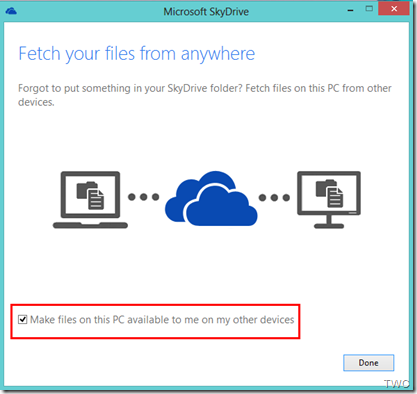
Se você já o configurou mas ainda não notou esta opção (embora esteja marcada por padrão), não há problema. Você pode fazer isso a partir do ícone OneDrive System Tray (área de notificação).
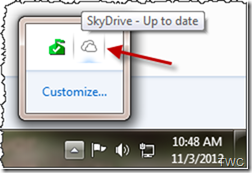
Clique com o botão direito do mouse no ícone OneDrive > Configurações, verifique o ícone
Fazer arquivos neste PC disponíveis para mim em meus outros dispositivos
e pressione OK.
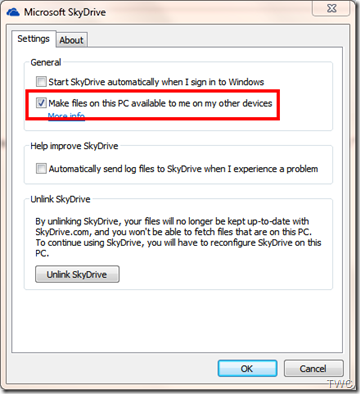
Uma vez feito isso, seu PC pode ser acessado remotamente a partir de seus outros dispositivos.
Agora a partir do seu outro dispositivo, digamos outro PC ou mesmo um Smartphone, Open Internet Explorer ou outro navegador e entre no
OneDrive.com.
Seu PC remoto que tem o aplicativo OneDrive em execução e de onde você deseja buscar arquivos, aparecerá em ‘PCs’. Escolha o computador clicando no nome do PC.
Em alguns casos, quando você clica no nome do PC para navegar pelo PC remoto, para verificação de segurança, se não for um PC confiável, ele enviará um código de segurança para o dispositivo a partir do qual você está acessando o PC remoto.
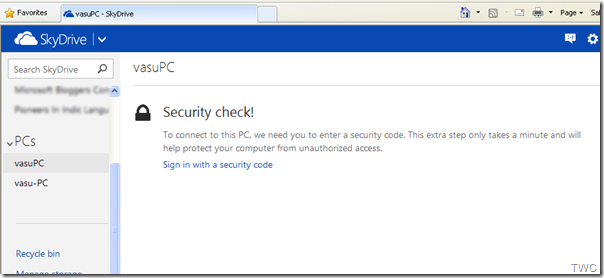
Um código será enviado pela Equipa de Conta Microsoft para o e-mail ligado à conta que tem de ser introduzido para verificação de Segurança. Este é um processo único para PCs confiáveis. Uma vez feito isso, você pode começar a acessar esse PC, remotamente.
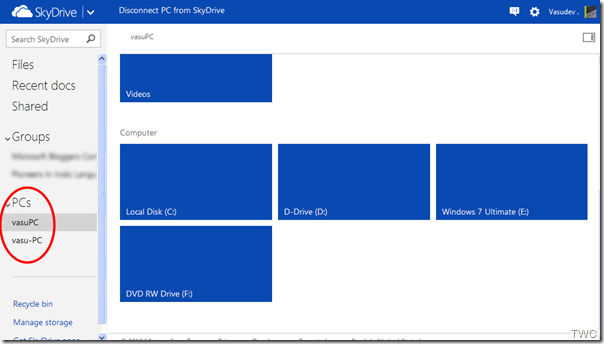
Agora você pode navegar por todo o PC como se estivesse sentado na frente dele. Você não pode apagar ou editar, mas você pode ver, imprimir ou baixar o arquivo que você esqueceu.
Queres mostrar a alguém uma foto nesse PC de casa?
Você pode até mesmo transmitir vídeo e ver fotos em uma apresentação de slides.
Este recurso será muito útil para aqueles que querem acessar os PCs remotamente e não colocaram arquivos no SkyDrive ou se esqueceram de fazer isso. Como mencionado anteriormente, você pode até mesmo acessar o PC remotamente usando OneDrive com seu dispositivo móvel , digamos Windows Phones, iPad, Android tab e assim por diante.
Aqui estão algumas capturas de tela para acessar o PC remotamente com o iPod.
Quando iniciar sessão no OneDrive.com no seu iPod, certifique-se de que desce e clique em ‘PC site’ para ver a versão completa do site. E comece a navegar no PC remotamente.
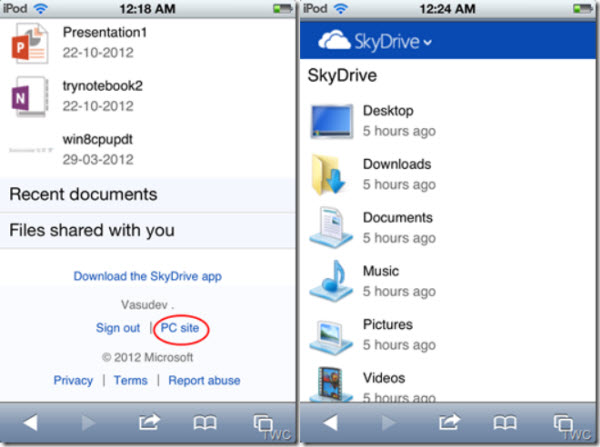
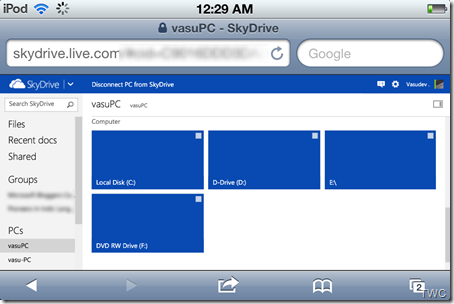
É tudo, é tão simples – mas tão útil!
Alguns pontos a notar:
- Você pode usar um Mac para buscar arquivos de um PC Windows, mas não pode buscar arquivos que estão em um Mac.
-
Em uma rede, se o
Buscar arquivos(Alaska)
estiver indisponível no seu PC, poderá ser bloqueada pela Política de Grupo. Entre em contato com a Network Admin. - Para verificar se o OneDrive está em execução em um PC ou não, verifique o ícone OneDrive na área de notificação (canto inferior direito na barra de tarefas). Caso contrário, procure por OneDrive e clique em Microsoft OneDrive. Isso abrirá sua pasta OneDrive e também iniciará o OneDriveVocê pode até mesmo marcar a opção ‘Iniciar SkyDrive/OneDrive automaticamente quando eu entrar no Windows’ nas Configurações
.
Experimente – aceda ao seu PC remotamente a partir do seu Smartphone ou outro PC utilizando o OneDrive, e diga-nos como correu para si!
RECOMENDADO: Clique aqui para solucionar erros do Windows e otimizar o desempenho do sistema
Bruno é um entusiasta de Windows desde o dia em que teve seu primeiro PC com Windows 98SE. Ele é um Windows Insider ativo desde o Dia 1 e agora é um Windows Insider MVP. Ele tem testado serviços de pré-lançamento em seu Windows 10 PC, Lumia e dispositivos Android.